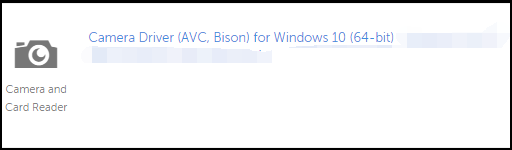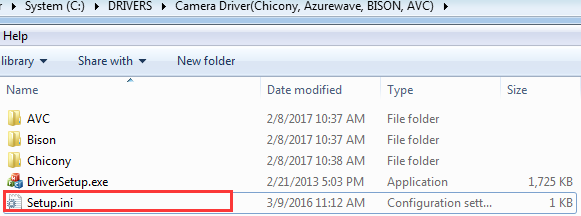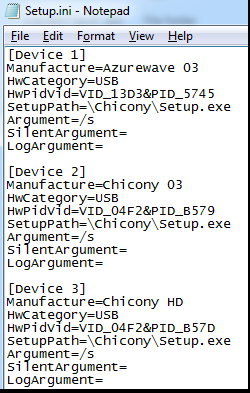Hoe het driver handmatig te installeren - ideapad
Hoe het driver handmatig te installeren - ideapad
Hoe het driver handmatig te installeren - ideapad
Symptoom
Wanneer u op de ondersteuningswebsite Lenovo bladert en een driver downloadt, kan het driver voor verschillende fabrikanten in één enkel bestand worden gecomprimeerd. Van welke fabrikant is het camera-apparaat afkomstig? In dit onderwerp wordt beschreven hoe u de fabrikant kunt vaststellen en het driver handmatig kunt installeren.
Opmerking: voor de meeste cameraproblemen begint u met Camera of webcam werkt niet of kan niet worden ingeschakeld in Windows 8.1, 10 - ideapad , ThinkPad .
Toepasselijke merken
ideapad
Oplossing
Zie de volgende links voor informatie over hoe u stuurprogramma's kunt ophalen van de website van Lenovo of hoe u automatische updates kunt krijgen met Lenovo Vantage :
- [Video] Hoe u een driver kunt downloaden en installeren vanaf de Lenovo Support-site
- Lenovo Vantage : het gebruik van uw pc is nu nog eenvoudiger
Updates zijn ook beschikbaar met de automatische scanoptie:
- Ga naar https://support.lenovo.com .
- Selecteer Product detecteren .
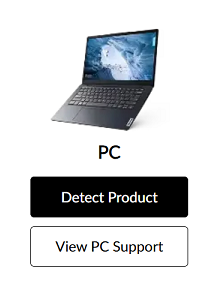
- Selecteer Stuurprogramma's en software .
- Selecteer Automatische update en nu scannen .
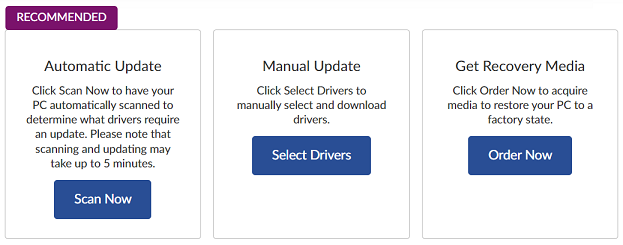
Gebruik de volgende instructies om het driver handmatig te installeren:
- Download het driver van de ondersteuningswebsite Lenovo . Zie Y50-70 als voorbeeld. Zoek en open de Y50-70 productpagina. Filter op component Camera en kaartlezer en filter vervolgens op besturingssysteem Windows 10 64-bit . Download het .exe- driver .
- Dubbelklik op het .exe-bestand en het wordt automatisch uitgepakt. Volg de instructies op het scherm om het driver automatisch te installeren of schakel driver installeren uit. Kies een later tijdstip om handmatig te installeren.
- Als u ervoor kiest om het driver later te installeren, gaat u naar de doelmap driver (c:\drivers\camera xxx). Zoek en open het bestand met de naam DeDrvLdr.ini (in sommige gevallen heeft het bestand een andere naam, bijvoorbeeld Setup.ini). Open Apparaatbeheer > Beeldapparaten > klik met de rechtermuisknop op het driver > Eigenschappen > Details > Hardware-ID . Vergelijk de hardware-ID en de VenID en zoek vervolgens de overeenkomstige fabrikant van het camera-apparaat. Open de map AVC of Bison en klik vervolgens op de .exe om handmatig te installeren.
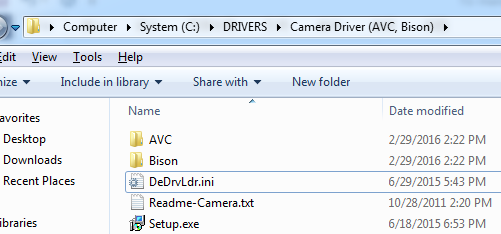
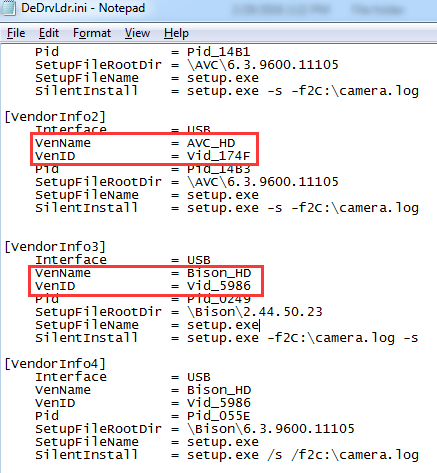
Voor meer informatie over stuurprogramma's, inclusief het updaten van stuurprogramma's, klikt u op: Populaire onderwerpen: stuurprogramma's .
gerelateerde artikelen
Uw feedback helpt om de algehele ervaring te verbeteren